Oculus Quest 2 to potężny zestaw słuchawkowy VR dostępny w przystępnej cenie, ale jego możliwości są ograniczone, ponieważ jest to samodzielne urządzenie. Dobra wiadomość jest taka, że możesz podłączyć go do komputera, aby grać w gry, które w innym przypadku byłyby dostępne tylko dla osób posiadających mocniejsze gogle VR.
Jak podłączyć Oculus Quest 2 do komputera
Istnieją dwa sposoby podłączenia Oculus Quest 2 do komputera. Pierwsza odbywa się za pośrednictwem kabla łączącego, a druga za pośrednictwem usługi znanej jako Oculus Air Link.
Zanim spróbujesz, powinieneś zwrócić uwagę na kilka rzeczy. Po pierwsze, jest to przeznaczone wyłącznie dla systemu Windows. Chociaż niektórym osobom udało się uruchomić to na komputerze Mac za pomocą Hackintosha, nie jest to powszechne. Będziesz potrzebować wydajnego procesora graficznego NVIDIA lub AMD, aby to działało tak, jak powinno.
Będziesz także potrzebować co najmniej karty GTX 1060. Oczywiście im mocniejsza karta graficzna, tym lepiej. Kluczem jest upewnienie się, że Twój system spełnia wymagania dotyczące kompatybilności i systemu. Te wymagania znajdziesz na Witryna internetowa Oculus Quest 2.
Na koniec będziesz potrzebować kabla USB-C podłączonego do portu USB 3.0 w komputerze.
Jak podłączyć Oculus Quest 2 za pomocą kabla łączącego
Główną zaletą Oculus Quest 2 jest to, że jest bezprzewodowy. Podłączenie za pomocą kabla łączącego łączy Cię z komputerem, ale umożliwia także dostęp do pełnych możliwości przetwarzania urządzenia w celu wykorzystania ich w zestawie słuchawkowym. Jeśli jest to gra, która nie wymaga dużej ilości ruchu (lub masz na tyle długi kabel, że możesz swobodnie poruszać się po podłączeniu), to jest to łatwe rozwiązanie.

Otwiera się nowe okno umożliwiające dostęp do komputera. Stąd możesz uruchomić gry Gry SteamVR, Oculus Rift lub PC VR. To wszystko – kabel łączący jest łatwym rozwiązaniem, pod warunkiem, że komputer spełnia minimalne wymagania.
Jak podłączyć Oculus Quest 2 przez łącze Air Link
Drugą opcją jest połączenie Oculus Quest 2 z połączenie bezprzewodowe za pośrednictwem łącza Air Link. Jest to preferowana opcja – nie wymaga żadnych kabli, ale może wprowadzić większe opóźnienia przy niższej wydajności, jeśli połączenie Wi-Fi nie spełnia tego zadania.
Będziesz potrzebował routera Wi-Fi 6, a komputer musi być podłączony do routera za pomocą kabla Ethernet. Podobnie jak w przypadku łącza Oculus, przed rozpoczęciem tego procesu upewnij się, że aplikacja Oculus jest otwarta na komputerze.

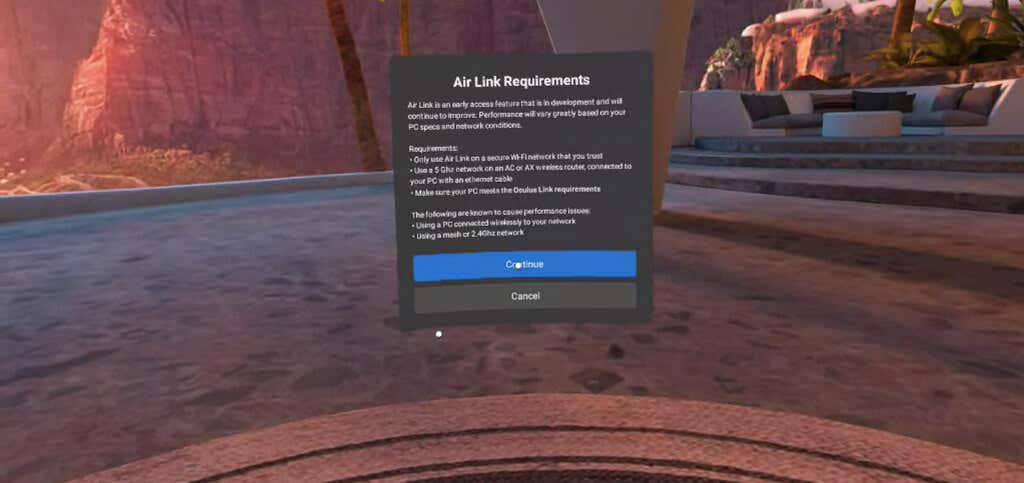
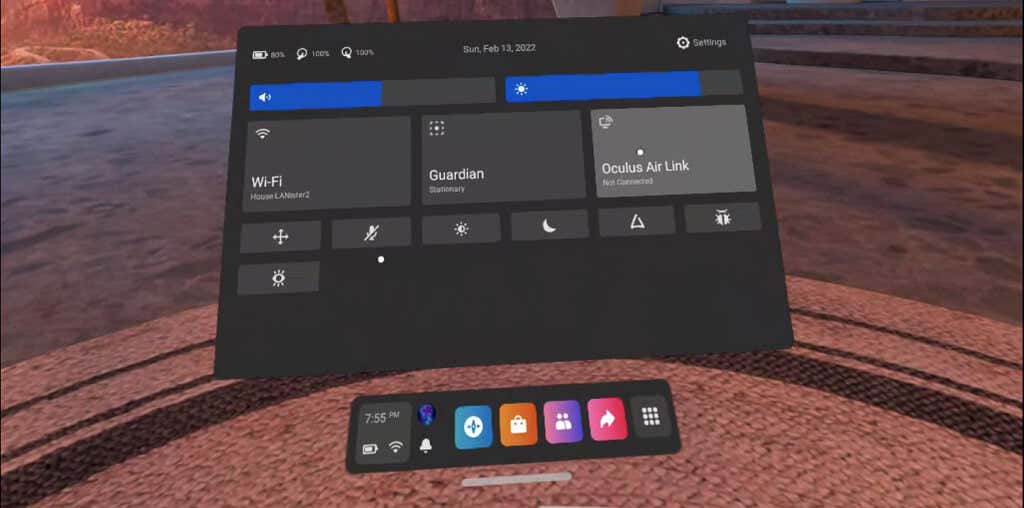

Otworzy się ekran identyczny z tym, który otwiera się podczas korzystania z kabla łączącego. To jest ekran Oculus Link, który umożliwia dostęp do komputera i gier, w które w innym przypadku mógłbyś nie mieć dostępu.
Rozwiązywanie problemów z połączeniem
Chociaż łączenie urządzenia Oculus Quest 2 z komputerem jest dość prostym procesem, nadal mogą wystąpić pewne błędy. Jest kilka rzeczy, które możesz wypróbować.
Jeśli próbujesz połączyć się za pomocą kabla łączącego, ale nie pojawia się monit o włączenie Oculus Link, upewnij się, że Air Link nie jest włączony w obszarze Funkcje eksperymentalne. Aby móc korzystać z kabla łączącego, funkcja Air Link musi być wyłączona..

Jeśli po uruchomieniu Air Link nie słychać dźwięku, spróbuj ponownie uruchomić zestaw słuchawkowy. Jest to znany problem związany z usługą. Jeśli wydajność podczas korzystania z Air Link jest niska, spróbuj wyłączyć pasmo 2,4 GHz na routerze, aby mieć pewność, że pozostanie on w sieci 5 GHz.
To oprogramowanie jest nadal uważane za eksperymentalne, ale większość użytkowników osiąga dobre wyniki, jeśli mają wystarczająco wydajny komputer. Jest to także jedyna gra, w której można grać w jedne z najlepszych gier VR, takich jak Half-Life: Alyx, na urządzeniu Quest 2. Jeśli chcesz uzyskać możliwie najwyższą jakość wrażeń VR na goglach Quest, musisz podłączyć go do komputera .
.